Jak zainstalować serwer pamięci podręcznej lakieru z Nginx na Ubuntu 18.04 Bionic Beaver Linux

- 4315
- 272
- Klaudia Woś
Cel
Celem jest zainstalowanie i skonfigurowanie serwera pamięci podręcznej lakieru z Nginx na Ubuntu 18.04 Bionic Beaver Linux. Vannish to szybki serwer buforujący, który znajduje się przed dowolnym serwerem WWW i obsługuje wcześniej buforowane strony, a tym samym poprawić czas odpowiedzi strony.
Wersje systemu operacyjnego i oprogramowania
- System operacyjny: - Ubuntu 18.04 Bionic Beaver Linux
- Oprogramowanie: - Lakier 5.2 lub więcej
Wymagania
Uprzywilejowany dostęp do systemu Ubuntu jako root lub przez sudo Wymagane jest polecenie.
Trudność
ŚREDNI
Konwencje
- # - Wymaga, aby podane polecenia Linux są wykonywane z uprawnieniami root bezpośrednio jako użytkownik root lub za pomocą
sudoKomenda - $ - Wymaga, aby podane polecenia Linux zostały wykonane jako zwykły użytkownik niepewny
Instrukcje
Zainstaluj lakier i nginx
Zacznijmy od zainstalowania usług lakierów i nginx. Jeśli masz już działanie serwera WWW Nginx, po prostu zainstaluj lakier tylko poprzez usunięcie słowa kluczowego Nginx z polecenia Bellow:
$ sudo apt -y instalacja lakieru nginx
Użyj SS polecenie potwierdzenia statusu instalacji:
$ SS -tlnf INET State Recv-Q Send-Q.0.0.0: 5355 0.0.0.0:* Posłuchaj 0 128 0.0.0.0:80 0.0.0.0:* Posłuchaj 0 128 0.0.0.0:22 0.0.0.0:* Posłuchaj 0 128 0.0.0.0: 6081 0.0.0.0:* Posłuchaj 0 10 127.0.0.1: 6082 0.0.0.0:* Po pomyślnej instalacji Twoja linia serwera Nginx 4Sh mogłaby słuchać w porcie 80. Lakier na liniach 6,7is za pomocą obu 6081 I 6082 porty.
Skonfiguruj serwer Nginx
Rolą serwera Nginx jest siedzenie za serwerem pamięci podręcznej lakier. 8080. Aby to otworzyć swój ulubiony edytor tekstu, np. Nano i edytuj domyślną stronę:
$ sudo nano/etc/nginx/witryny-dostępny/domyślny
Raz w trybie edytowania zmień linie 2 i 3 z domyślnego portu 80 do alternatywnego portu 8080 jak pokazano niżej:
serwer Słuchaj 8080 default_server; Posłuchaj [::]: 8080 default_server; Po przygotowaniu zapisz nowe ustawienia i ponownie załaduj serwer Nginx:
$ sudo service nginx Reload
Nginx powinien teraz słuchać w nowym porcie domyślnym 8080 Jak pokazano on linią 4 z SS Wyjście polecenia:
$ SS -tlnf INET State Recv-Q Send-Q.0.0.0: 5355 0.0.0.0:* Posłuchaj 0 128 0.0.0.0: 8080 0.0.0.0:* Posłuchaj 0 128 0.0.0.0:22 0.0.0.0:* Posłuchaj 0 128 0.0.0.0: 6081 0.0.0.0:* Posłuchaj 0 10 127.0.0.1: 6082 0.0.0.0:* Opcjonalnie możesz zmienić domyślną stronę indeksu:
$ sudo sed -i 's/nginx/varnish server na nginx/g'/var/www/html/index.Nginx-debian.html
Ustaw serwer pamięci podręcznej lakieru
Ponieważ chcemy wyprowadzić ruch z Nginx za pośrednictwem serwera pamięci podręcznej lakier 80 W ten sposób działają jako front dla wszystkich publicznych żądań HTTP. Aby to zrobić, edytuj swój plik konfiguracyjny SystemD /lib/systemd/system/lakier.praca:
$ sudo nano/lib/systemd/system/lakier.praca
Edytuj wiersz 9 i zmień domowy port 6081 do portu 80 Jak pokazano poniżej:
[Jednostka] Opis = lakier http akcelerator dokumentacja = https: // www.Warnish-Cache.Org/Docs/4.1/Man: VarnishD [Service] Type = Prosty limitnofile = 131072 limitmemlock = 82000 execStart =/usr/sbin/varnishd -j unix, user = vcache -f -a: 80 -t localhost: 6082 -F/etc/lame domyślny.vcl -s/etc/locnish/secret -s malloc, 256m execRoad =/usr/share/locnish/lolnishRoad ProtectSystem = Full ProtectHome = true privateTMP = true privatevices = true [instalacja] Wantby = multi -użytkownika.cel Następnie musimy poinstruować lakier, aby polegał na porcie Nginx 8080. Edytować /etc/lannish/default.vcl
$ sudo nano/etc/lannish/default.vcl
Po otwarciu pliku Podaj serwer lakier.
W przypadku, gdy Twój serwer Nginx znajduje się na tym samym hoście co serwer lakier. Numer portu naszego serwera Nginx to 8080, Jeśli masz inną linię konfiguracyjną edytuj linię 4, dostosuj się:
# Domyślna definicja zaplecza. Ustaw to, aby wskazać swój serwer treści. Backend domyślny .host = "127.0.0.1 "; .port = "8080"; Prawie gotowe! Pozostaje wszystko, aby ponownie załadować Demon SystemD i ponowne uruchomienie serwera pamięci podręcznej Varnish:
$ sudo systemCtl Demon-Reload $ sudo service varnish restart
Wszystko zostało zrobione, ponownie użyj SS polecenie potwierdzające linię lakieru 4 i nginxline 5ports:
$ SS -tlnf INET State Recv-Q Send-Q.0.0.0: 5355 0.0.0.0:* Posłuchaj 0 128 0.0.0.0:80 0.0.0.0:* Posłuchaj 0 128 0.0.0.0: 8080 0.0.0.0:* Posłuchaj 0 128 0.0.0.0:22 0.0.0.0:* Posłuchaj 0 10 127.0.0.1: 6082 0.0.0.0:* W przypadku korzystania z zapory ogniowej UFW postępuj zgodnie z naszym przewodnikiem na temat włączenia przychodzącego ruchu w portach HTTP i HTTPS na serwerze Ubuntu.
Testowanie serwera pamięci podręcznej lakier
Ten najprostszy sposób przetestowania konfiguracji serwera pamięci podręcznej lakier kędzior Komenda. Biorąc pod uwagę, że adres IP serwera pamięci podręcznej lakieru można rozwiązać za pośrednictwem lakier-serwer-pubuntu Nazwa hosta Enter:
$ curl -i lannish-server-ubuntu
Poniższe dane wyjściowe ON line 2Shows, których używamy Nginx Server za pośrednictwem linii pamięci podręcznej lakieru 10:
HTTP/1.1 200 OK Server: Nginx/1.13.6 (Ubuntu) Data: czw, 22 lutego 2018 03:50:52 GMT Content-Type: Text/Html Ostatni modyfikowany: czw, 22 lutego 2018 03:08:27 GMT ETAG: W/„5A8E342B-324” Vary: Akceptuj X-Varish: 2 Wiek: 0 przez: 1.1 lakier (lakier/5.2) Akceptuj: Bajty Połączenie: Keep-Alive Następnie, co najważniejsze, sprawdź konfigurację za pośrednictwem przeglądarki internetowej za pomocą następującego adresu URL http: // lannish-server-ubuntu/:
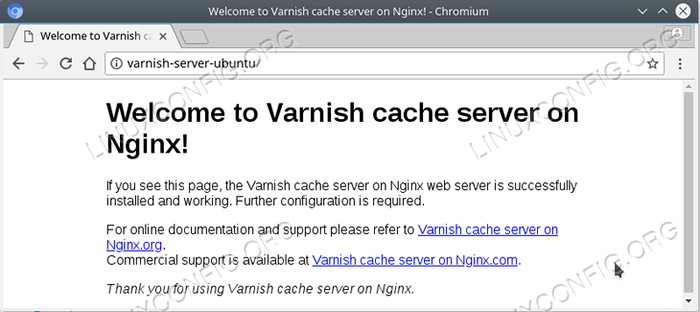
Futhremore, możesz sprawdzić niektóre statystyki buforowania lakierów za pomocą lannishstat Komenda:
$ sudo lannishstat
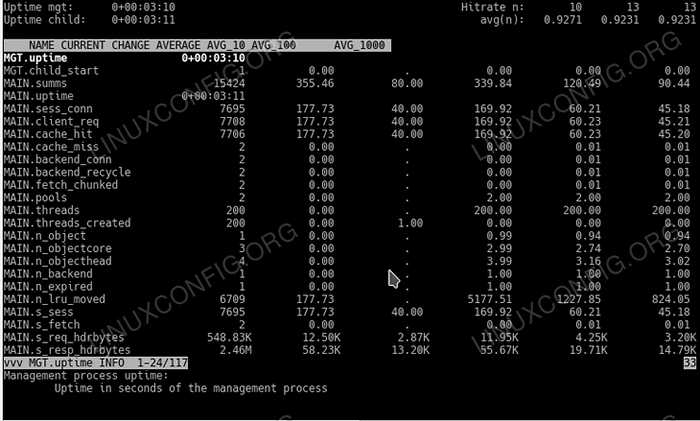
Powiązane samouczki Linux:
- Rzeczy do zainstalowania na Ubuntu 20.04
- Rzeczy do zrobienia po zainstalowaniu Ubuntu 20.04 Focal Fossa Linux
- Rzeczy do zainstalowania na Ubuntu 22.04
- Rzeczy do zrobienia po zainstalowaniu Ubuntu 22.04 JAMMY Jellyfish…
- Ubuntu 20.04 Przewodnik
- Ubuntu 20.04 sztuczki i rzeczy, których możesz nie wiedzieć
- Wprowadzenie do automatyzacji, narzędzi i technik Linuksa
- Ubuntu 20.04: WordPress z instalacją Nginx
- Linux Pliki konfiguracyjne: Top 30 Najważniejsze
- Pobierz Linux
- « Zainstaluj GUI na Ubuntu Server 18.04 Bionic Beaver
- Jak zainstalować pulpit Xubuntu na Ubuntu 18.04 Bionic Beaver Linux »

